Inkoopregister
Het venster voor inkopen is op dezelfde manier opgebouwd als alle andere registers in het programma; een hoofdkaart en diverse tabbladen met informatie over de bestelling. De informatie over de leverancier en de artikelen worden uit de respectievelijke registers gehaald.
Voordat u een inkooporder kunt aanmaken, dient u een leverancier in het leveranciersregister te hebben aangemaakt en een artikel in het artikelregister.
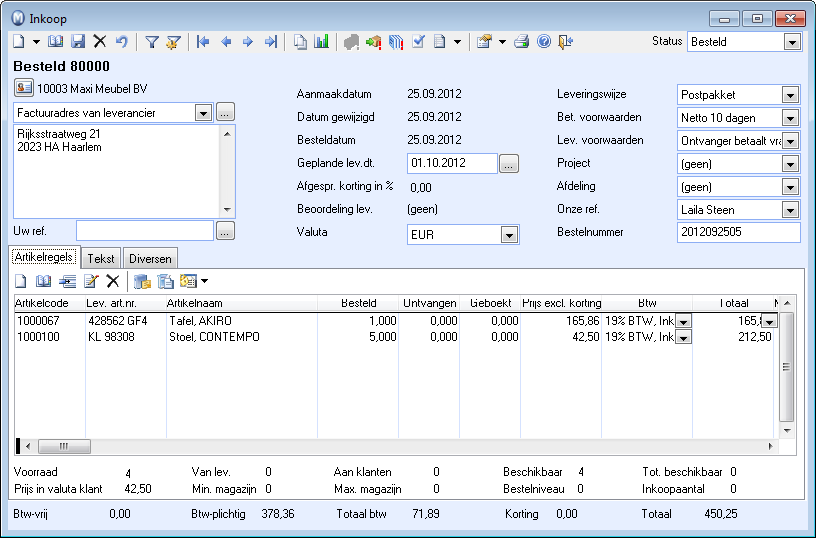
Meer informatie vindt u in Werkbalken op vensterniveau.
![]() Nieuw:
Maak een nieuwe inkoop aan. Deze methode gebruikt u wanneer u weet welke
artikelen van welke leverancier u wenst te bestellen.
Nieuw:
Maak een nieuwe inkoop aan. Deze methode gebruikt u wanneer u weet welke
artikelen van welke leverancier u wenst te bestellen.
![]()
![]() Nieuwe inkoop aanmaken met behulp van de inkoopwizard: Dit zal
de inkoopwizard opstarten, die u helpt bij het selecteren van de artikelen
en de aantallen die u wenst te bestellen.
Nieuwe inkoop aanmaken met behulp van de inkoopwizard: Dit zal
de inkoopwizard opstarten, die u helpt bij het selecteren van de artikelen
en de aantallen die u wenst te bestellen.
Meer informatie vindt u in Inkoopwizard.
U kunt de inkoopwizard tevens rechtstreeks vanaf het bureaublad openen.
![]() Lijst: Geef een lijst van de geregistreerde
inkopen weer. In de gebruikersinstellingen kunt u aangeven of u alle inkopen,
of alleen inkopen van een bepaalde leverancier wenst weer te geven.
Lijst: Geef een lijst van de geregistreerde
inkopen weer. In de gebruikersinstellingen kunt u aangeven of u alle inkopen,
of alleen inkopen van een bepaalde leverancier wenst weer te geven.
![]() Verwijderen:
De functionaliteit van deze knop is afhankelijk van de status van de inkoop.
Verwijderen:
De functionaliteit van deze knop is afhankelijk van de status van de inkoop.
![]() Dupliceren:
Start de wizard voor het dupliceren (kopiëren) van de inkoop.
Dupliceren:
Start de wizard voor het dupliceren (kopiëren) van de inkoop.
![]() Overbrengen naar besteld: Een inkoop begint met het Overbrengen
naar besteld. In dit proces
kan de inkoop worden afgedrukt, zodat u deze naar uw leverancier kunt
versturen.
Overbrengen naar besteld: Een inkoop begint met het Overbrengen
naar besteld. In dit proces
kan de inkoop worden afgedrukt, zodat u deze naar uw leverancier kunt
versturen.
![]() Tip! Wanneer een inkooporder besteld
is, kunt u met behulp van de Inkoopwizard
een Order aanmaken die
is gebaseerd op de inkoop. Wanneer u dit doet wordt er automatisch een
reservering gemaakt van de artikelregel op de verkooporder en van de inkoop.
Tip! Wanneer een inkooporder besteld
is, kunt u met behulp van de Inkoopwizard
een Order aanmaken die
is gebaseerd op de inkoop. Wanneer u dit doet wordt er automatisch een
reservering gemaakt van de artikelregel op de verkooporder en van de inkoop.
![]() Artikelontvangst
registreren: Het registreren van de ontvangst van één of meerdere
artikelen. De artikelen worden beschikbaar in het magazijn en de status
van de inkoop wijzigt naar ontvangen. Artikelontvangst kan worden geregistreerd
met behulp van deze knop in de inkoopsmodule of via de magazijnmodule.
Het is mogelijk om de inkoop te boeken voordat alle artikelen zijn ontvangen
indien u dit heeft opgegeven in de bedrijfsinstellingen.
Artikelontvangst
registreren: Het registreren van de ontvangst van één of meerdere
artikelen. De artikelen worden beschikbaar in het magazijn en de status
van de inkoop wijzigt naar ontvangen. Artikelontvangst kan worden geregistreerd
met behulp van deze knop in de inkoopsmodule of via de magazijnmodule.
Het is mogelijk om de inkoop te boeken voordat alle artikelen zijn ontvangen
indien u dit heeft opgegeven in de bedrijfsinstellingen.
![]() Order boeken: Na
de artikelontvangst (volledig of gedeeltelijk) kan de inkooporder als
inkoopfactuur worden geboekt. Het boeken van gedeeltelijk ontvangen inkopen
is alleen mogelijk wanneer u dit heeft aangegeven in de bedrijfsinstellingen.
Het is tevens mogelijk een accijnzen/vrachtfactuur te boeken. Bij fouten
of wijzigingen kunt u een creditnota vanuit de inkoop boeken.
Order boeken: Na
de artikelontvangst (volledig of gedeeltelijk) kan de inkooporder als
inkoopfactuur worden geboekt. Het boeken van gedeeltelijk ontvangen inkopen
is alleen mogelijk wanneer u dit heeft aangegeven in de bedrijfsinstellingen.
Het is tevens mogelijk een accijnzen/vrachtfactuur te boeken. Bij fouten
of wijzigingen kunt u een creditnota vanuit de inkoop boeken.
![]() Inkoop compleet:
Zet de inkoop over naar Inkoop
compleet wanneer de inkoop is voltooid. De status
veranderd naar Verwerking voltooid.
U kunt dit doen vanuit de status Besteld
en Ontvangen.
Inkoop compleet:
Zet de inkoop over naar Inkoop
compleet wanneer de inkoop is voltooid. De status
veranderd naar Verwerking voltooid.
U kunt dit doen vanuit de status Besteld
en Ontvangen.
![]() Door op de pijl rechts van Activiteiten aanmaken
te klikken, kunt u diverse activiteiten aanmaken. U kunt zelf de inhoud
van de activiteit bepalen en deze aan andere modules koppelen.
Door op de pijl rechts van Activiteiten aanmaken
te klikken, kunt u diverse activiteiten aanmaken. U kunt zelf de inhoud
van de activiteit bepalen en deze aan andere modules koppelen.
![]() Gebruikersinstellingen
voor Inkoop: Open de gebruikersinstellingen voor de inkoopmodule.
Gebruik de pijl om de bedrijfsinstellingen te openen.
Gebruikersinstellingen
voor Inkoop: Open de gebruikersinstellingen voor de inkoopmodule.
Gebruik de pijl om de bedrijfsinstellingen te openen.
![]() Afdrukken:
De inkopen kunnen in diverse documenten worden afgedrukt naar een printer,
per e-mail, fax of als afdrukvoorbeeld op het venster.
Afdrukken:
De inkopen kunnen in diverse documenten worden afgedrukt naar een printer,
per e-mail, fax of als afdrukvoorbeeld op het venster.
Status: De afrollijst rechtsbovenin geeft de diverse stadia in het inkoopsproces weer. Meer informatie vindt u in Afrollijst Status.
Velden in het hoofdvenster
Adres: U kunt ervoor kiezen om het Factuuradres of Afleveradres van de ontvanger te gebruiken door het betreffende adres uit de afrollijst te kiezen.
Uw ref.: Geef de naam van de persoon op die de inkooporder zal ontvangen. Door op de zoekknop te klikken kunt u een contactpersoon uit de lijst kiezen indien er een contactpersoon is geregistreerd.
Besteldatum: De besteldatum wordt automatisch ingevoerd zodra de inkoop wordt bevestigd via de knop Overbrengen naar besteld.
Geplande leverdatum: Klik op de knop rechts van het veld om de geplande leverdatum te selecteren.
Afgesproken korting in %: Indien er voor de leverancier een vaste korting is ingevoerd wordt dat in dit veld weergegeven. Vaste leverancierskortingen worden in Relatiebeheer, tabblad: Instellingen ingevoerd. Meer informatie over de verschillende kortingstypen in Mamut Business Software vindt u in Kortingen.
Beoordeling leverancier: Indien de leverancier gebruik maakt van een beoordeling wordt deze in dit veld weergegeven. Leveranciersbeoordelingen worden in Relatiebeheer, tabblad: Instellingen ingevoerd.
Valuta: Middels de afrollijst kunt u uit de meest gangbare valuta kiezen. U kunt op de zoekknop klikken om het venster Valuta te openen zodat u uit de volledige lijst van beschikbare valuta kunt kiezen. Meer informatie vindt u in Valuta.
Leveringswijze: De waarde in dit veld wordt uit de relatiekaart van de leverancier gehaald. Indien u deze wenst te overschrijven kunt u een andere leveringswijze uit de lijst selecteren. In het standaardregister kunt u nieuwe leveringswijzen aanmaken.
Betalingsvoorwaarden: De waarde in dit veld wordt uit de relatiekaart van de leverancier gehaald. Indien u deze wenst te overschrijven kunt u een andere betalingsvoorwaarde uit de lijst selecteren. Meer informatie vindt u in Over leverings- en betalingsvoorwaarden.
Leveringsvoorwaarden: De waarde in dit veld wordt uit de relatiekaart van de leverancier gehaald. Indien u deze wenst te overschrijven kunt u een andere leveringsvoorwaarde uit de lijst selecteren.
Project: Met behulp van de afrollijst kunt u ervoor kiezen om de inkooporder aan een van uw projecten uit de projectenlijst te koppelen.
Afdeling: Met behulp van de afrollijst kunt u de inkooporder aan een van de geregistreerde afdelingen koppelen. De afdelingen registreert u in het standaardregister.
Onze ref.: Kies uit de afrollijst welke medewerker uit uw bedrijf verantwoordelijk is voor de inkooporder.
Bestelnummer: Voer het bestelnummer in indien dit van toepassing is op de inkooporder.
Meer informatie over de tabbladen in het inkoopvenster:
Meer informatie:
Inkooporder boeken/inkoopfacturen aanmaken
Accijnzen/vrachtfactuur van een inkoop boeken